

In questo argomento sono contenute le istruzioni seguenti.
Andare al portale del servizio cloud per registrare la stampante
Rimozione di una stampante
Rimuovere un utente del servizio cloud da un elenco di utenti dell'applicazione
Quando si dispone di un account amministratore del servizio cloud, è possibile gestire le stampanti registrate e gli utenti per le applicazioni del servizio cloud. Il portale di amministrazione del servizio cloud è ospitato in Microsoft Azure.
Aprire Settings Editor e accedere a: .
 Scheda [Servizio cloud]
Scheda [Servizio cloud] Fare clic su [Aprire il portale di amministrazione del servizio cloud].
Per l'accesso diretto al portale di amministrazione del servizio cloud, immettere https://remotecontrol.cpp.canon nella barra degli indirizzi del browser.
Andare al portale di amministrazione del servizio cloud.
Accedere come amministratore del servizio cloud.
Fare clic su  accanto al nome della stampante.
accanto al nome della stampante.
Fare clic su [Remove].
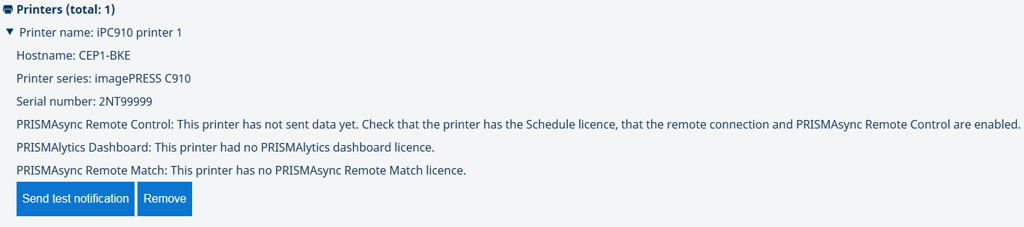 Rimozione di una stampante da stampanti del servizio cloud
Rimozione di una stampante da stampanti del servizio cloudFare clic su [Log out] per uscire del portale.
 Disconnetti
DisconnettiDeve essere registrato almeno un amministratore del servizio cloud. È possibile rimuovere un utente o amministratore da uno o più elenchi utente dell'applicazione.
Quando si rimuove l'utente che è l'amministratore del server cloud dall'elenco dell'applicazione, l'amministratore del servizio cloud non può più accedere all'applicazione.
L'utente PRISMAsync Remote Match che è l'amministratore del servizio cloud è responsabile per la creazione dei cluster.
Andare al portale di amministrazione del servizio cloud.
Accedere come amministratore del servizio cloud.
Andare a uno degli elenchi utente.
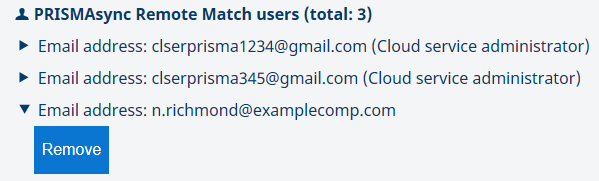
Fare clic su  accanto all'indirizzo e-mail dell'utente.
accanto all'indirizzo e-mail dell'utente.
Fare clic su [Remove].
Fare clic su [Log out] per uscire del portale.
 Disconnetti
DisconnettiInformazioni sulle applicazioni del servizio cloud PRISMAsync Print Server
Informazioni sull'amministrazione del servizio cloud PRISMAsync Print Server
Prima di iniziare la configurazione delle applicazioni del servizio cloud PRISMAsync
Preparazione della stampante per le applicazioni del servizio cloud
Creare un account amministratore del servizio cloud dedicato